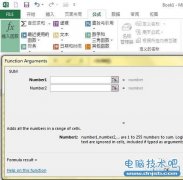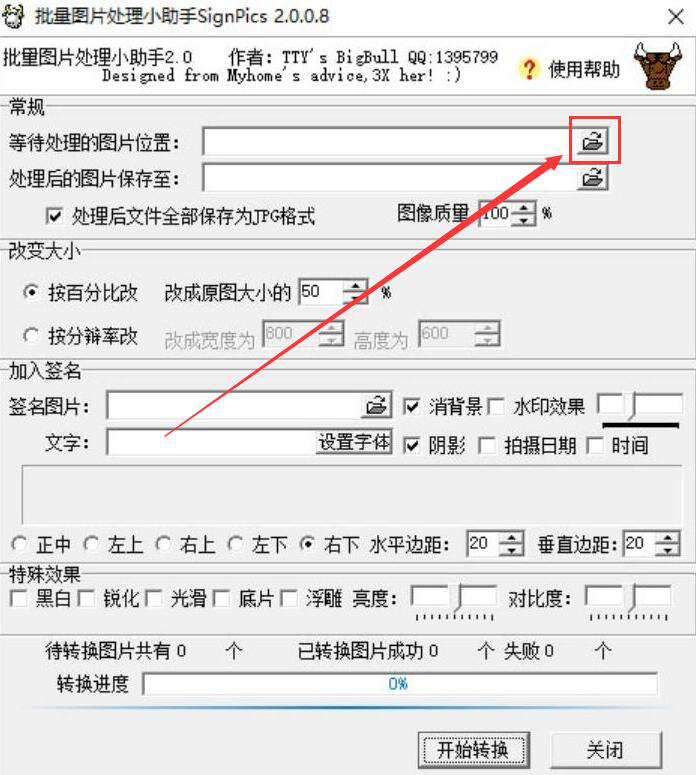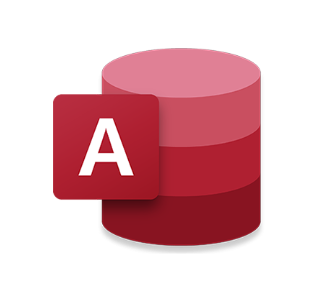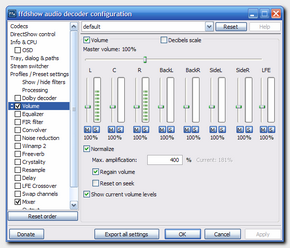怎么给图片批量加水印?批量加水印助手给图片批量添加水印教程
发表时间:2020-12-18 11:57来源:网络发布:小屋
许多人在拍摄照片后,想要为照片添加水印,以防止别人轻易盗用,但自己却不知道该用什么软件操作,而要一张照片添加水印,又要花很多时间。实际上,我们可以用批量水印助手为图片批量添加水印。鉴于很多人还没有操作过,下面就分享一下批量加水印助手教程给图片批量加水印。

水印批量添加助手如何批量添加图片水印?
首先,我们打开批量水印助手,点击界面左上方的“添加文件”按钮。
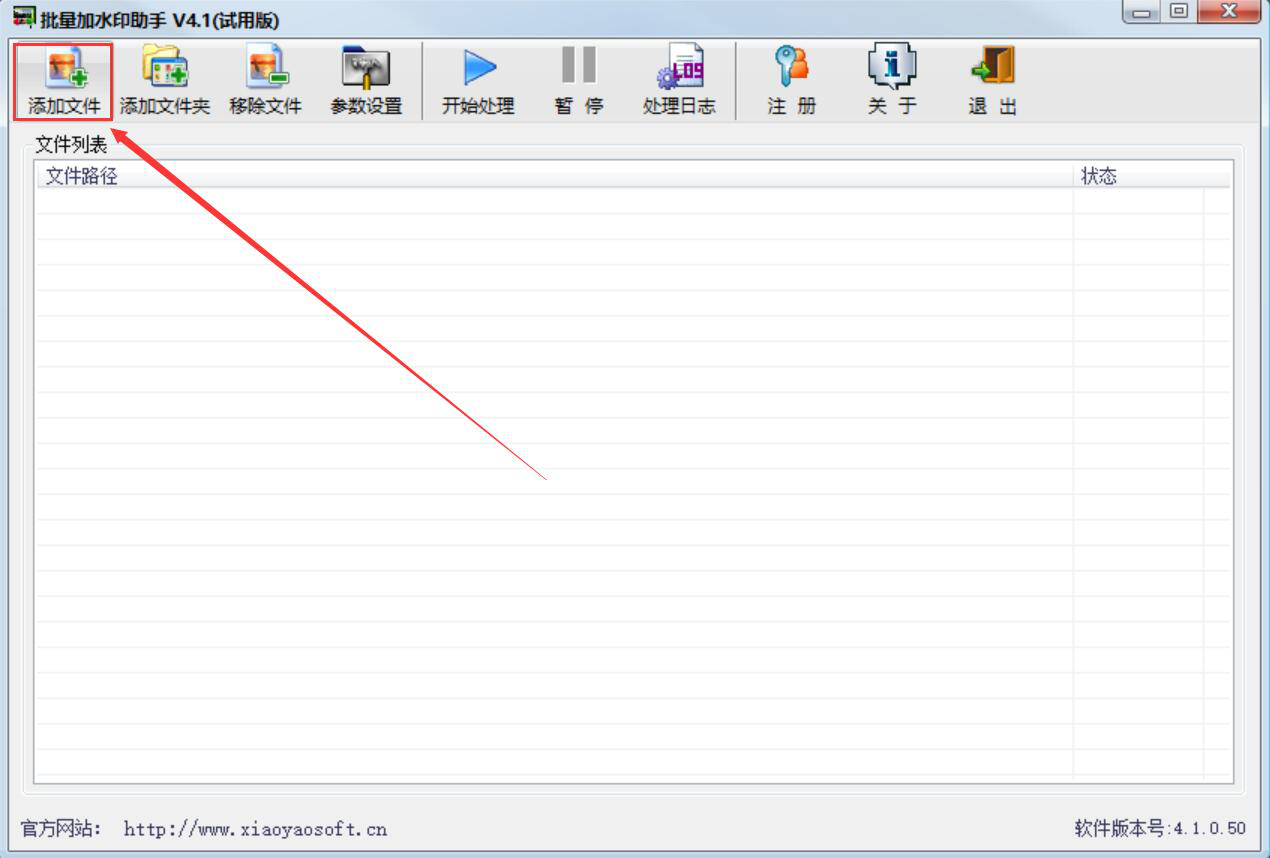
在弹出的窗口中,将需要批量添加水印的图片一起选中,然后点击“打开”按钮,导入到批量添加水印助手。
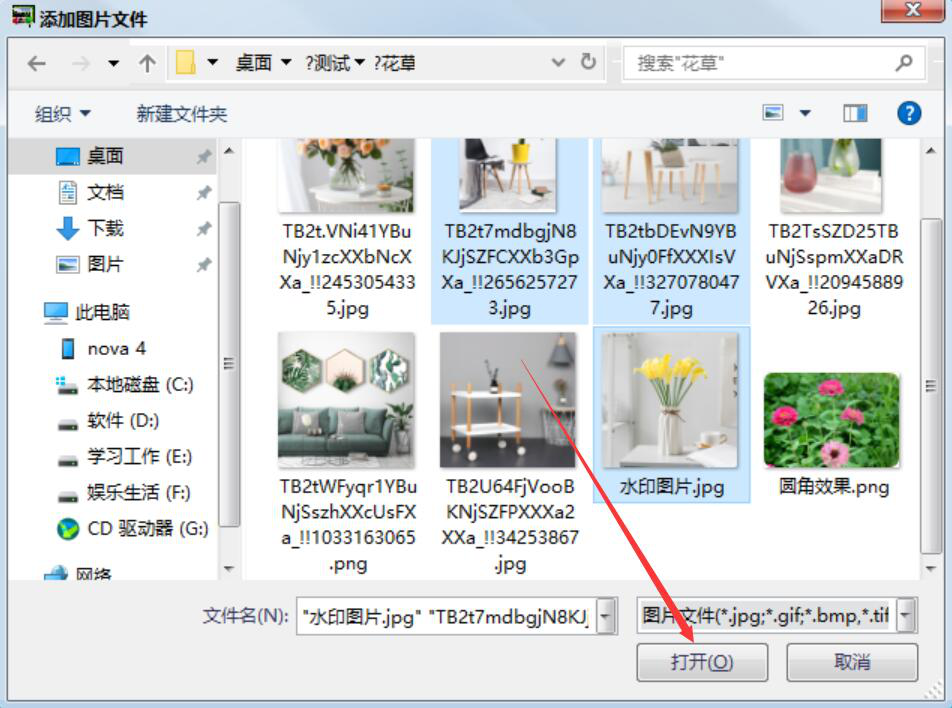
然后,我们返回到批量水印辅助操作界面,在菜单栏上点击“参数设置”选项。
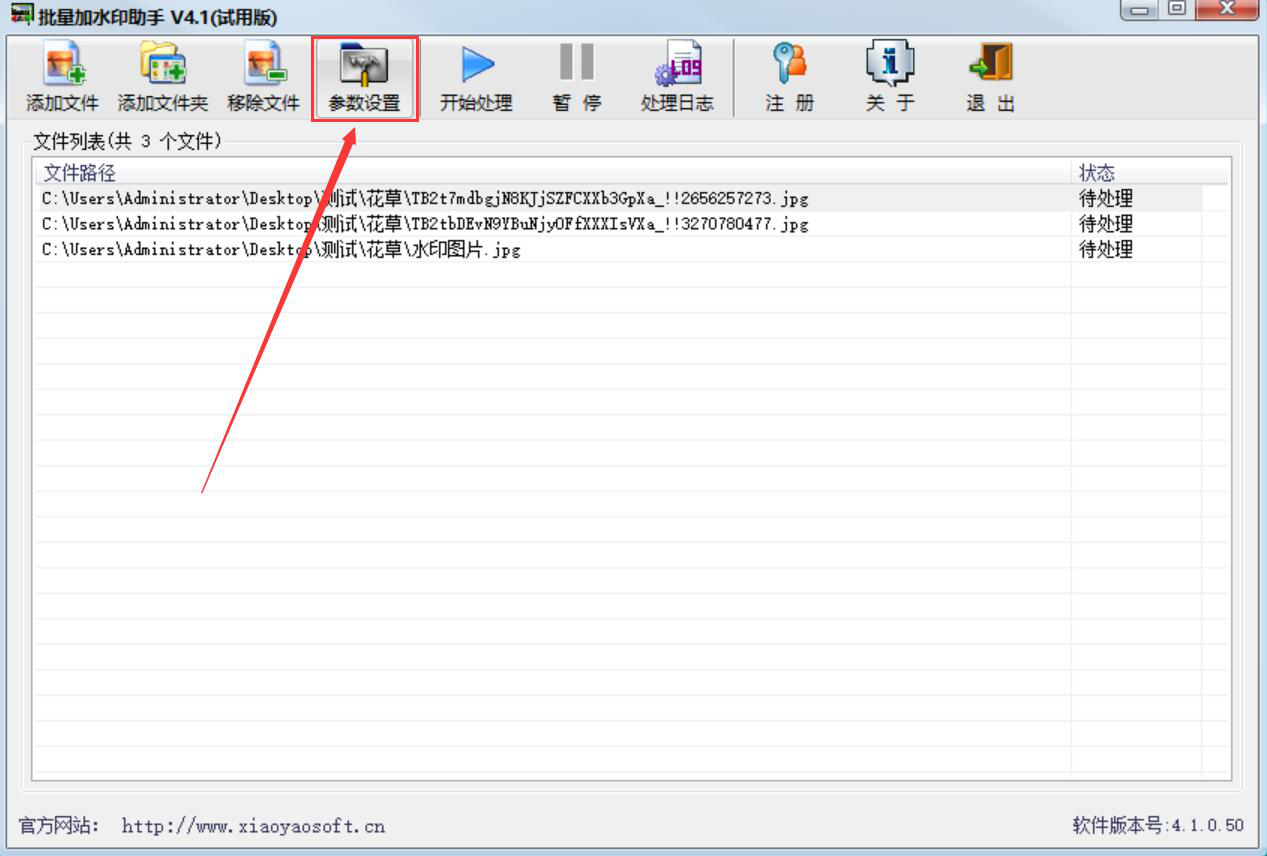
进入参数设置界面,我们切换到“文字水印”选项卡,点击“+”按钮,就会弹出文字水印窗口,输入需要批量添加的图片水印内容,再点击“确定”按钮。
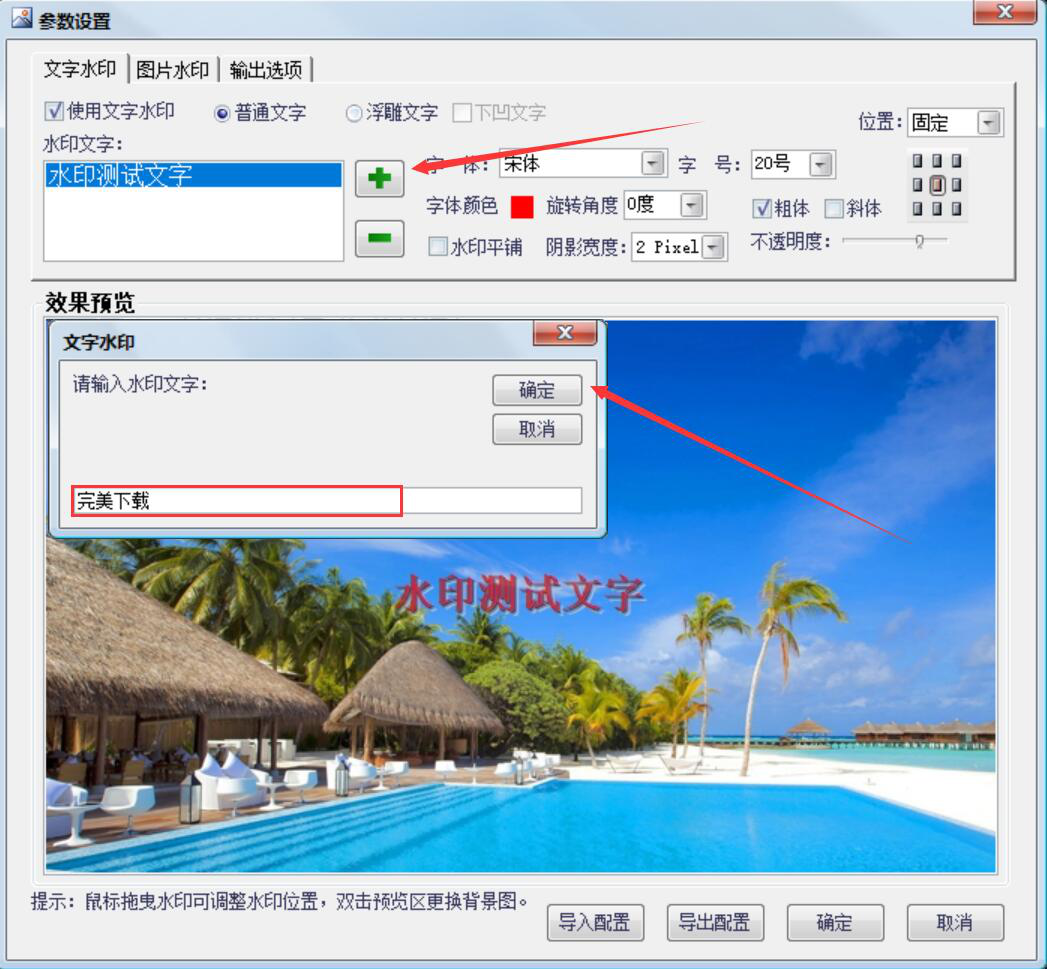
接下来,我们单击选中批量水印助手中的默认文本水印,然后点击“—”按钮,删除文本水印。
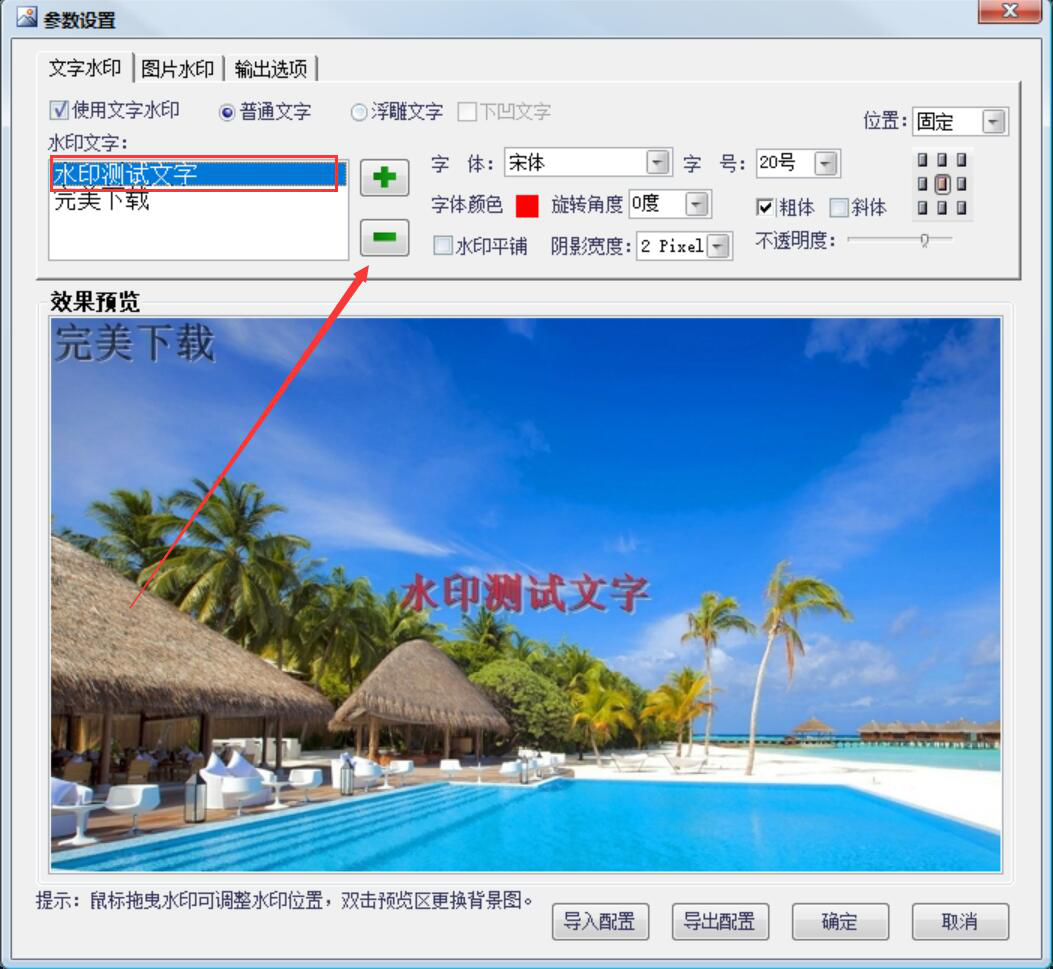
另外,我们还可以在批量水印助手的参数设置界面上,根据自己的需要,设置文字水印的样式。

然后,我们点击菜单栏上的“开始处理”按钮,批量加水印助手就会开始批量加水印图片。
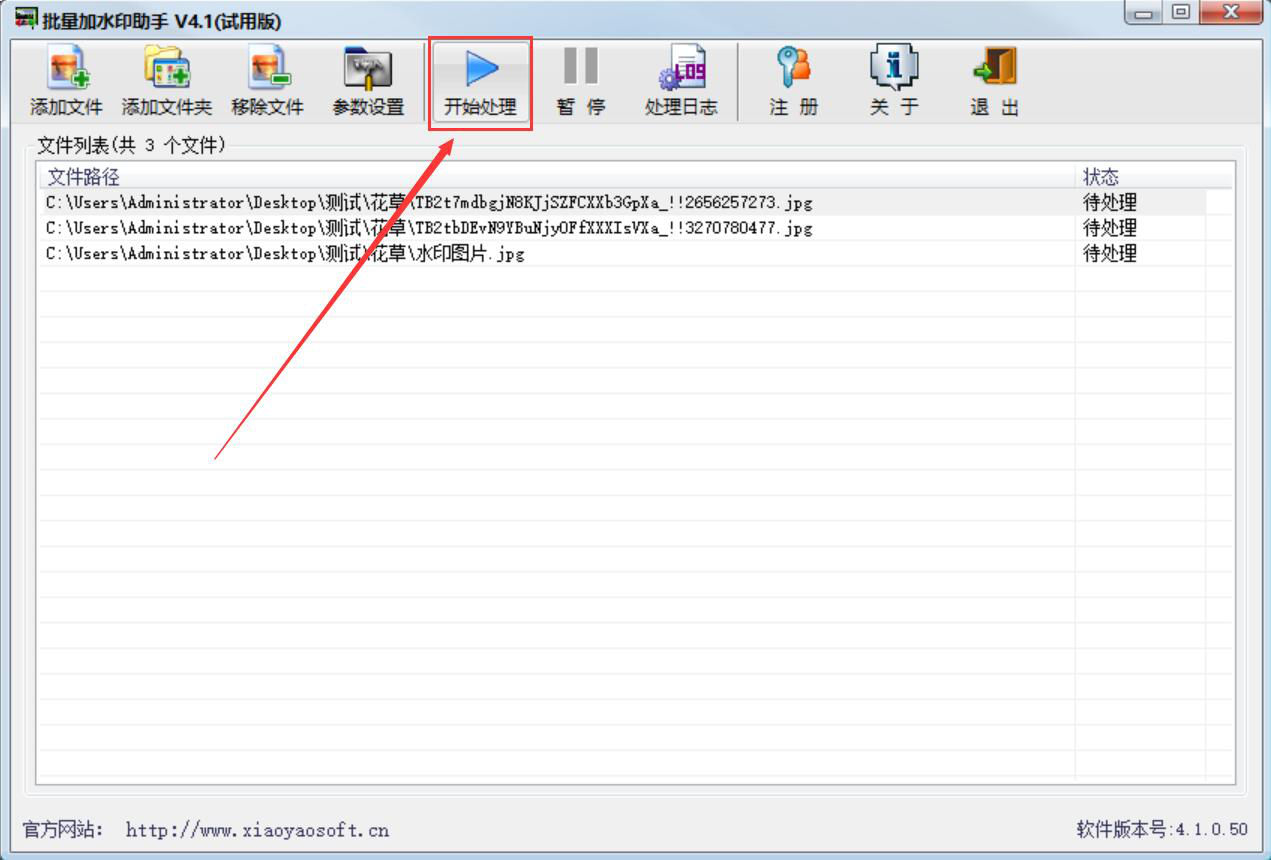
最后,弹出下图中的系统提示窗口,显示“批量水印加水印助手”已成功地将图片批量加水印。我们直接点击Yes按钮就可以打开图片处理。

不要希望自己制作的图片随意被别人盗用,可以使用批量加水印助手批量加水印图片。另外,批量加水印助手不仅能添加文字水印,还能添加图片水印。
上一篇:怎么批量修改图片? signpics批量修改图片教程
下一篇:很抱歉没有了
知识阅读
软件推荐
更多 >-
1
 Office2010打开慢速度怎么办?
Office2010打开慢速度怎么办?2013-11-15
-
2
如何将WPS演示文稿中的多张幻灯片打印在一张纸上?
-
3
没有截图工具怎么办?WPS表格2013同样可以完成
-
4
office2013在哪下载? Office 2013 各国语言版下载大全
-
5
WPS演示2013中的排练计时功能使用方法介绍
-
6
在指定WPS演示2013幻灯片页面停止播放背景音乐
-
7
Office2013密钥免费领!Office2013激活教程
-
8
什么是Visio? Office Visio是什么?
-
9
高效工作必备!Office 2010操作小技巧
-
10
PDF电子表格的应用特性与优势